
DESENVOLVIMENTO DE SOFTWARE EMBARCADO
Software embarcado é um software de computador especializado projetado para operar em IHMs embarcadas que normalmente não são consideradas computadores tradicionais. O hardware (CPU/RAM/MEMÓRIA FLASH) é extremamente otimizado para a aplicação e, portanto, limitado. O sistema operacional é fortemente otimizado para ter apenas o software necessário para o aplicativo - nada mais. Você compila seu sistema operacional sob medida para o aplicativo. Ele alimenta vários sistemas, de eletrodomésticos a máquinas industriais e até ferramentas versáteis como o Raspberry Pi. O Raspberry Pi, um computador compacto e acessível, é famoso por aprender e experimentar sistemas embarcados. Com ele, você pode escrever e executar software que controla vários componentes de hardware, fornecendo uma maneira prática de explorar o mundo do desenvolvimento de software embarcado. Esta página oferece uma coleção de tutoriais para ajudá-lo a começar a usar o Raspberry Pi e projetos de software incorporado.

O projeto fornece um conjunto flexível de ferramentas e um espaço onde desenvolvedores de softwares embarcados em todo o mundo podem compartilhar tecnologias, pilhas de software, configurações e melhores práticas que podem ser usadas para criar imagens Linux personalizadas para dispositivos embarcados e IOT, ou sempre que um sistema operacional Linux personalizado for necessário.
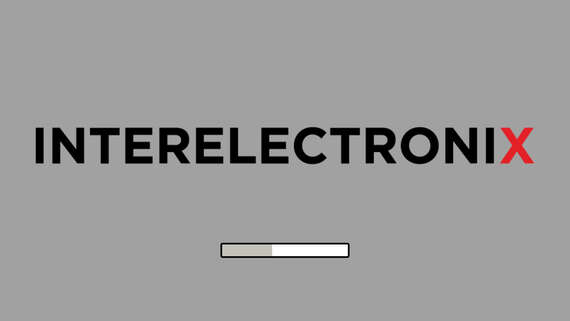
Normalmente, ao criar uma imagem linux personalizada com o Yocto para um Raspberry Pi, você deseja que seja mostrada uma tela inicial personalizada com uma barra de progresso.
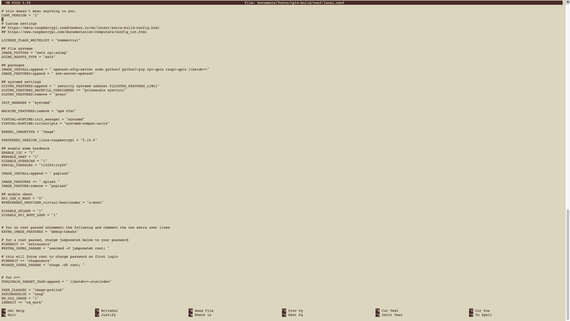
Neste guia, fornecemos informações sobre como configurar um Yocto Project para instalar o Qt e um aplicativo de demonstração Qt em um Raspberry Pi 4 e como iniciar automaticamente este aplicativo de demonstração Qt.
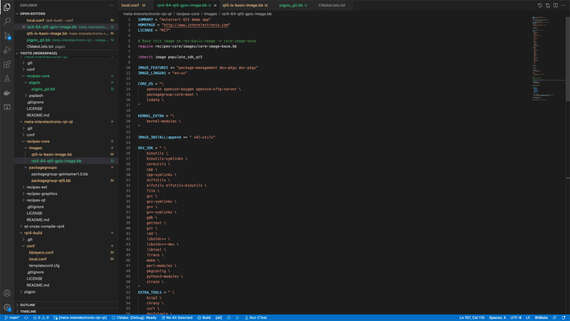
Configure o Yocto para personalizar o Linux para Raspberry Pi 4 com integração da biblioteca do Pigpio, Qt e de ferramentas para compilação cruzada.
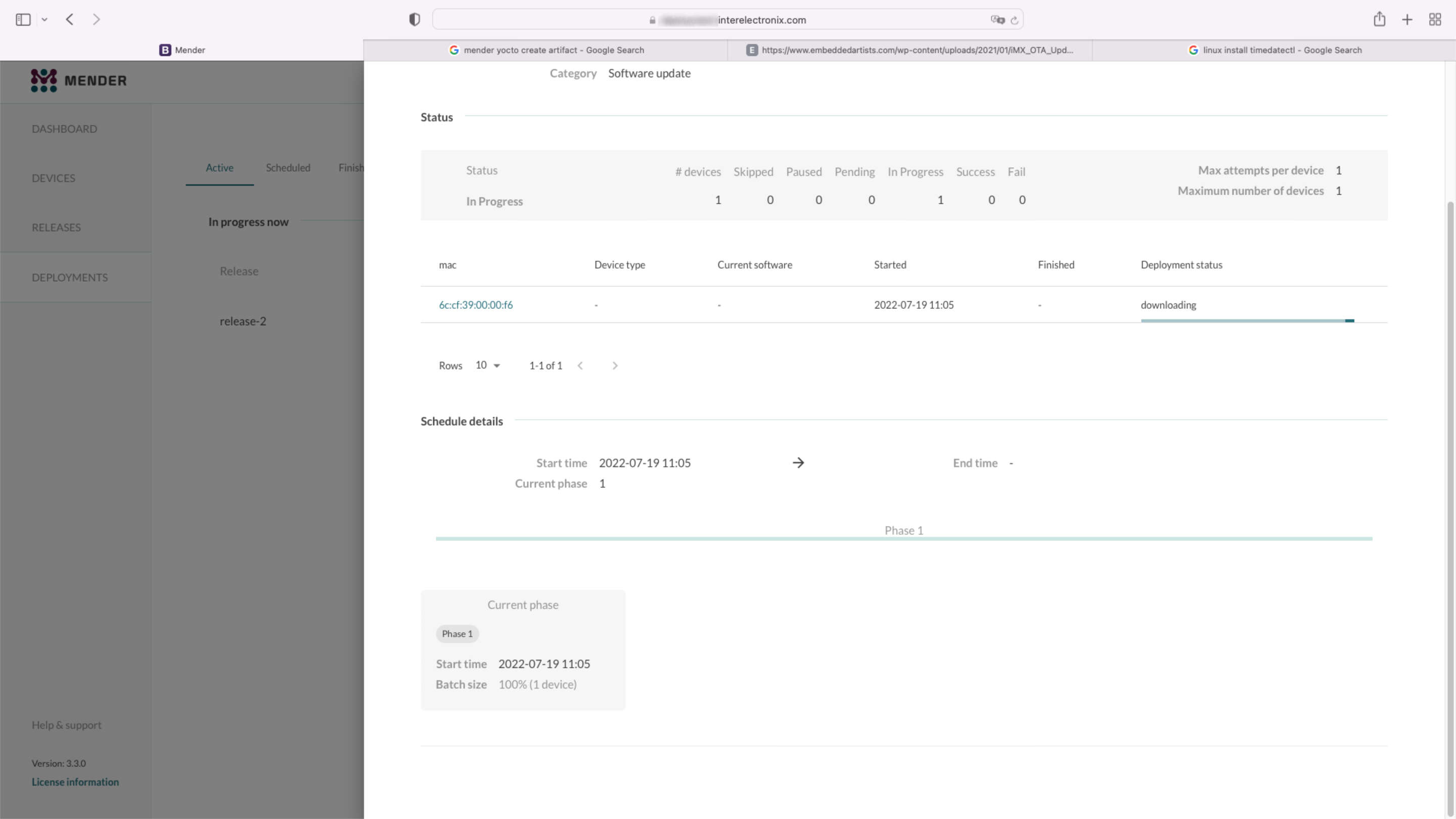
Parte 1 de uma série de artigos, como configurar um ambiente do Yocto para criar um Yocto Linux com a integração de um cliente Mender.
Recentemente tive que desenvolver um aplicativo (sistema de quiosque) para/em um Raspberry Pi 4. O especial era que 2 monitores de toque deveriam ser conectados via HDMI, que tinha que ser girado 90 graus para a direita. Então, formatos retrato, 2 monitores um em cima do outro.
Girar a tela e organizá-la em cima uma da outra não causou problemas, pois isso é facilmente possível através da interface do usuário - um "Raspbian Buster com desktop e software recomendado" foi instalado.
Devido à gravação ou substituição frequente de dados, a vida útil de um cartão SD é afetada.
Por exemplo, recomenda-se gravar dados temporários (por exemplo, valores de sensor para cálculos comparativos) em um disco RAM para aplicativos que geralmente contêm dados temporários (por exemplo, valores de sensor para cálculos comparativos) que não são mais necessários após uma reinicialização.
Você também pode usar a interface USB-C do Raspberry Pi 4, que normalmente é usada para fonte de alimentação, como uma interface USB normal.
Neste caso, no entanto, o Raspberry deve fornecer energia através dos pinos GPIO.
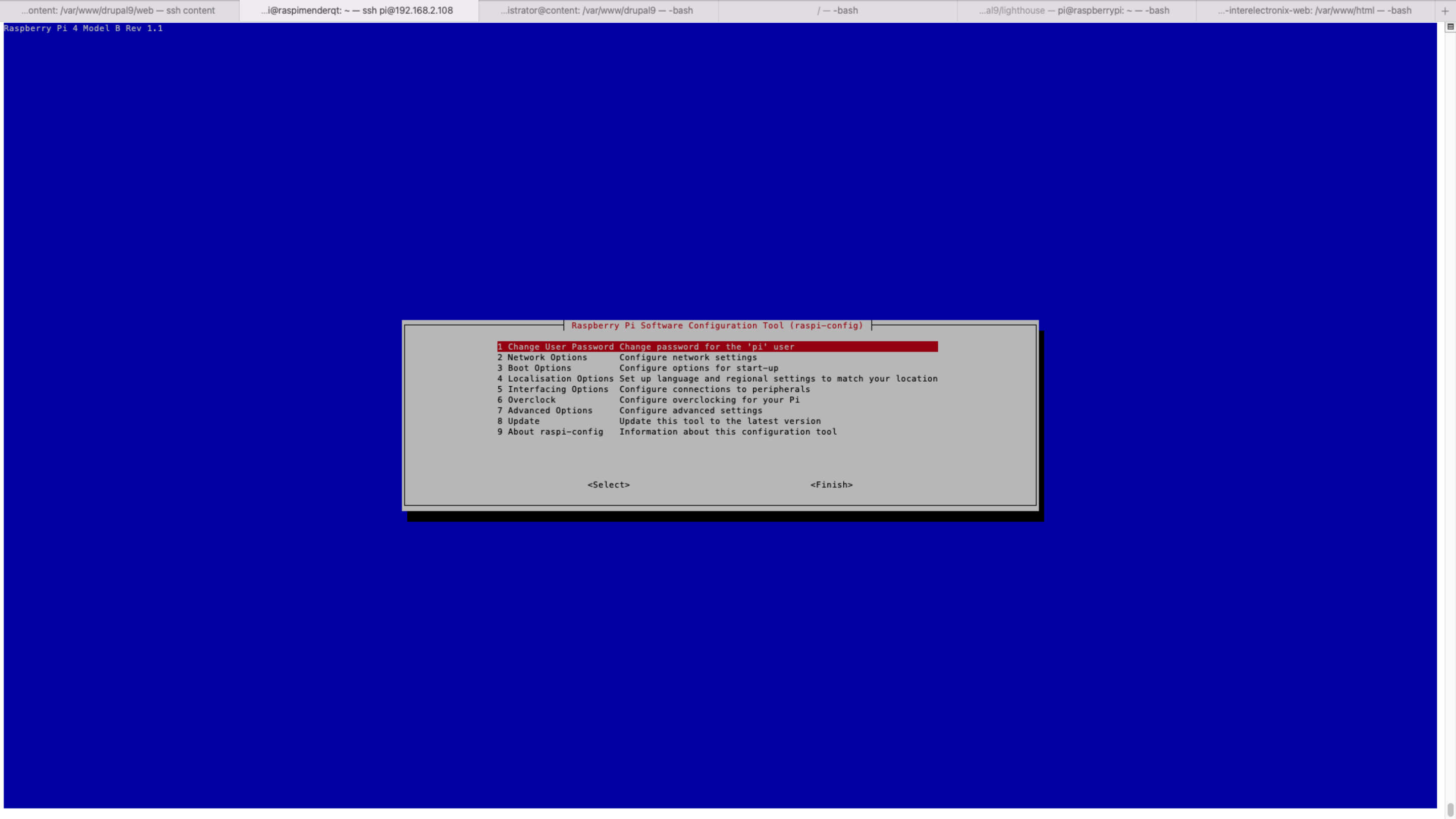
O Qt é frequentemente usado para desenvolver interfaces gráficas. O Qt contém bibliotecas C++ para criar interfaces gráficas que podem ser compiladas em vários sistemas operacionais.
Este é um guia para instalar o Raspberry Pi OS Lite no Compute Module 4. Como computador de trabalho, uso o Ubuntu 20, instalado em uma máquina virtual.
Este é um guia para compilar o Qt 5.15.2 para o Raspberry Pi 4 e instalá-lo no Compute Module 4. É uma atualização para o meu post no blog Qt sobre o Raspberry Pi 4, com a diferença de que desta vez estou usando o Raspberry Pi OS Lite.
Este é um guia para configurar o Qt-Creator para usar bibliotecas Qt compiladas cruzadas para o Raspberry Pi 4 e para criar aplicativos para o Raspberry.
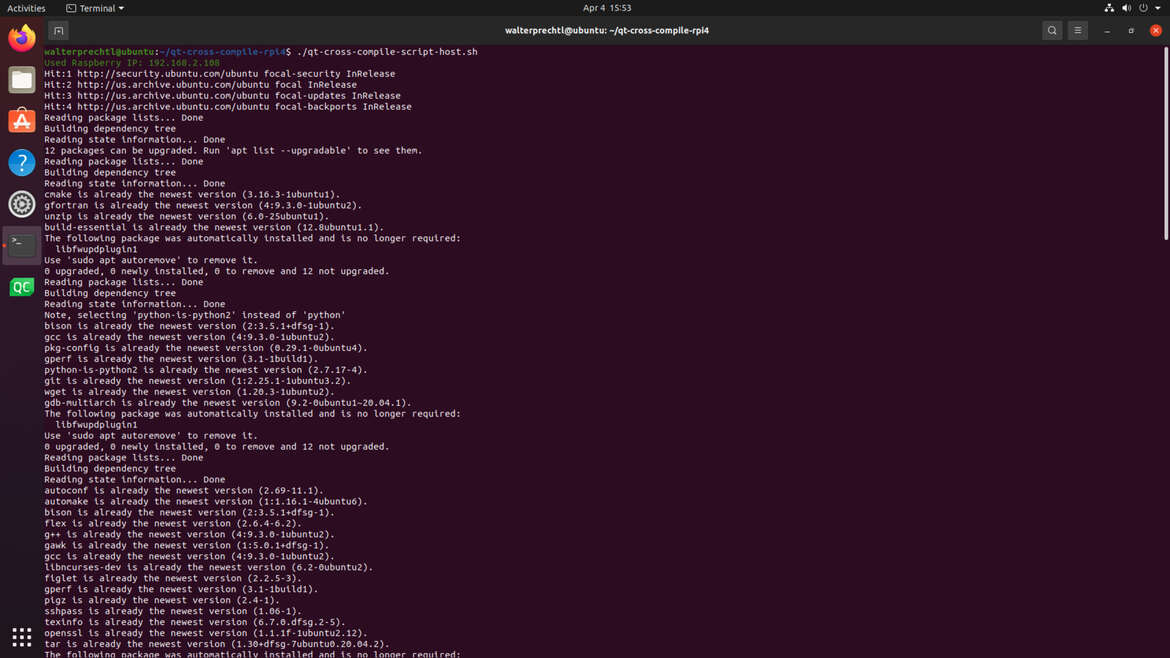
Nesta página, fornecemos links para download de scripts para configurar automaticamente a compilação cruzada no host linux e Raspberry Pi 4 e informações sobre como usá-los.
Neste blog, eu gostaria de fornecer uma pequena aplicação Qt Quick (qml) como um exemplo de uma conexão Modbus sobre TCP/IP.
Nos exemplos do Qt, eu só encontrei exemplos do QWidget para conexões Modbus, e depois de criar recentemente um aplicativo Qt Quick para isso, eu gostaria de fornecer uma versão reduzida dele como um exemplo.
Se você criou um aplicativo Qt - ou qualquer outro aplicativo - para o Raspberry Pi 4, você geralmente deseja que o aplicativo seja chamado imediatamente após reiniciar o Raspberry depois que o aplicativo tiver sido concluído.
Isso geralmente é tentado com scripts de início que podem ser inseridos em vários lugares.
No entanto, é mais razoável configurar isso via systemd .
A tarefa era escrever um aplicativo Qt Quick (GUI) para carregar novo firmware para um controlador de toque.
O software de upload foi fornecido pelo fabricante em um aplicativo .exe que carrega um arquivo .bin no controlador de toque.
Eu queria usar as classes Qt "QProcess", que podem ser usadas para chamar e controlar aplicações shell. No lado do Linux, eu já tinha usado isso com sucesso várias vezes - mas no Windows não funcionou no início.
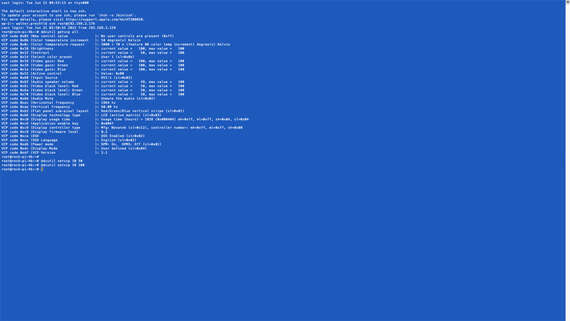
Receita Yocto para instalar ddcutil e configurações de controle de um monitor HDMI via I2C.
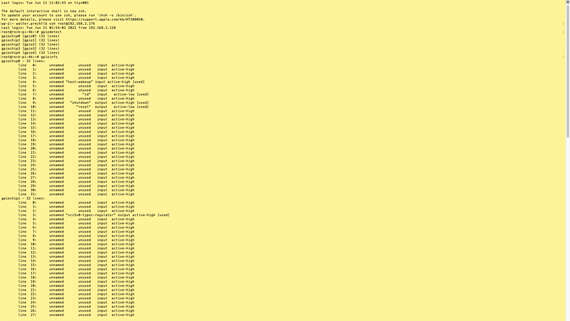
Inclua a biblioteca do libgpiod no Yocto e use-a no seu sistema incorporado.
